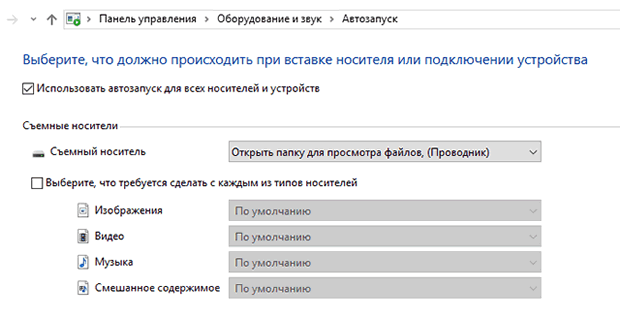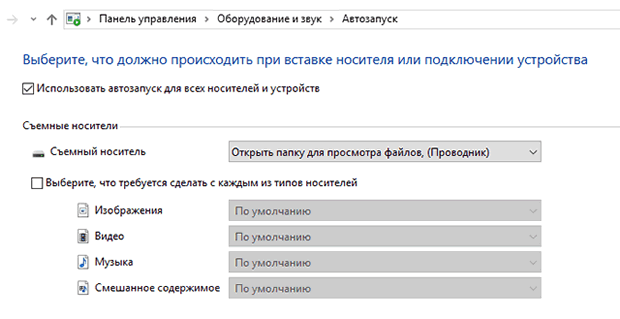- [Закрыто] Нет автозапуска дисков(DVD,CD).(Решено)
- Сообщений 13
- 1 Тема от NYCX 2011-02-18 14:49:00 (2011-02-21 21:54:59 отредактировано NYCX)
- Тема: Нет автозапуска дисков(DVD,CD).(Решено)
- 2 Ответ от Raven 2011-02-18 16:11:31
- Re: Нет автозапуска дисков(DVD,CD).(Решено)
- 3 Ответ от NYCX 2011-02-18 21:24:56
- Re: Нет автозапуска дисков(DVD,CD).(Решено)
- 4 Ответ от Raven 2011-02-19 00:18:53
- Re: Нет автозапуска дисков(DVD,CD).(Решено)
- 5 Ответ от NYCX 2011-02-19 00:51:57
- Re: Нет автозапуска дисков(DVD,CD).(Решено)
- 6 Ответ от NYCX 2011-02-19 01:00:15
- Re: Нет автозапуска дисков(DVD,CD).(Решено)
- 7 Ответ от Raven 2011-02-19 01:09:47
- Re: Нет автозапуска дисков(DVD,CD).(Решено)
- Как исправить проблему с автозапуском диска в системе Windows
- Исправлена ошибка, из-за которой автозапуск не работал на компакт-дисках и DVD-дисках в Windows 10
- Автозапуск CD и DVD не работает в Windows 10, как это исправить?
- Решение 1. Проверьте свой антивирус
- Решение 2. Проверьте настройки автозапуска в приложении «Настройки»
- Решение 3 – Проверьте настройки автозапуска на панели управления
- Решение 4. Проверьте параметры групповой политики
- Решение 5. Убедитесь, что служба обнаружения оборудования Shell работает правильно
- Решение 6 – Изменить реестр
- Решение 7. Переустановите драйвер CD/DVD
[Закрыто] Нет автозапуска дисков(DVD,CD).(Решено)
Чтобы отправить ответ, вы должны войти или зарегистрироваться
Сообщений 13
1 Тема от NYCX 2011-02-18 14:49:00 (2011-02-21 21:54:59 отредактировано NYCX)
- NYCX
- Местный
- Неактивен
- Откуда: Пермь
- Зарегистрирован: 2010-11-13
- Сообщений: 42
Тема: Нет автозапуска дисков(DVD,CD).(Решено)
Вставляю диск в привод-никакой реакции.Слышно что вращается.Если зайти через МОЙ КОМПЬЮТЕР диск нормально определяется и работает.Система перестала спрашивать,мол:»Чем хочешь открыть данный диск?»,хотя в автозагрузке стоит:СПРАШИВАТЬ ВСЕГДА(любой тип дисков).Как исправить? *SCRATCH*
2 Ответ от Raven 2011-02-18 16:11:31
- Raven
- Гуру форума
- Неактивен
- Откуда: Omsk
- Зарегистрирован: 2010-02-17
- Сообщений: 1,876
Re: Нет автозапуска дисков(DVD,CD).(Решено)
Посмотрите в реестре этот ключ:
HKEY_LOCAL_MACHINE\SYSTEM\CurrentControlSet\ Services\Cdrom, AutoRun: DWORD = 0 — автозапуск отключен, 1 — включен.
Проверьте, не остановлена ли у вас служба «Определение оборудования оболочки».
3 Ответ от NYCX 2011-02-18 21:24:56
- NYCX
- Местный
- Неактивен
- Откуда: Пермь
- Зарегистрирован: 2010-11-13
- Сообщений: 42
Re: Нет автозапуска дисков(DVD,CD).(Решено)
Посмотрел,было-0,поставил-1,перезагрузился-никаких изменений.И ещё-с каждым новым диском появляется файл ОЖИДАЮЩИЙ ЗАПИСЬ НА ДИСК-desktop.ini.Удаляю его,но с другим диском он опять появляется и так каждый раз *NO* *SCRATCH* .Автозапуск по прежнему не работает 🙁
4 Ответ от Raven 2011-02-19 00:18:53
- Raven
- Гуру форума
- Неактивен
- Откуда: Omsk
- Зарегистрирован: 2010-02-17
- Сообщений: 1,876
Re: Нет автозапуска дисков(DVD,CD).(Решено)
А служба «Определение оборудования оболочки» запускается при включении компьютера? Что там написано?
Где, в какой директории создаётся файл desktop.ini? Какой у него размер и что в нём написано?
NYCX, вы можете не загадками писать?
5 Ответ от NYCX 2011-02-19 00:51:57
- NYCX
- Местный
- Неактивен
- Откуда: Пермь
- Зарегистрирован: 2010-11-13
- Сообщений: 42
Re: Нет автозапуска дисков(DVD,CD).(Решено)
служба «Определение оборудования оболочки»-работает(так и написано).
Файл desktop.ini лежит по пути: C:\Users\ЮЗЕР\AppData\Local\Microsoft\Windows\Burn\Burn,весит: 174байт.Открыл его блокнотом,написано вот что:
[.ShellClassInfo]
LocalizedResourceName=@%SystemRoot%\system32\shell32.dll,-21815
атрибуты: СКРЫТЫЙ(но его всё равно видно),HSA
тип: ПАРАМЕТРЫ КОНФИГУРАЦИИ %)
6 Ответ от NYCX 2011-02-19 01:00:15
- NYCX
- Местный
- Неактивен
- Откуда: Пермь
- Зарегистрирован: 2010-11-13
- Сообщений: 42
Re: Нет автозапуска дисков(DVD,CD).(Решено)
Прошивку привода обновил на самую последнюю.
7 Ответ от Raven 2011-02-19 01:09:47
- Raven
- Гуру форума
- Неактивен
- Откуда: Omsk
- Зарегистрирован: 2010-02-17
- Сообщений: 1,876
Re: Нет автозапуска дисков(DVD,CD).(Решено)
С параметрами самого файла всё в порядке и внутренности тоже в норме. Находится он во временной директории. А вот почему Автозапуск не стартует не знаю, вроде предпосылок к этому нет. Вы случайно на клавиатуру кофе не проливали? 🙂
Источник
Как исправить проблему с автозапуском диска в системе Windows
Ниже приведены варианты решения некоторых типичных проблем автозапуска.
Параметры автозапуска отображаются только когда впервые было подключено устройство или вставлен диск. Как найти их снова, чтобы выбрать другое действие?
Чтобы определить параметры один раз, щелкните правой кнопкой мыши устройство или диск и выберите пункт Открыть автозапуск.
Если устройство не подключено, подключите его, удерживая нажатой клавишу Shift . Чтобы увидеть список параметров, можно удерживать нажатой клавишу Shift при вставке диска.
Чтобы видеть параметры каждый раз при подключении устройства или вставке диска, выполните следующие действия:
- Откройте Автозапуск (например, через Панель управления Windows).
- В списке на устройстве или типе диска, выберите Всегда спрашивать.
Я установил действие по умолчанию, но окно всё ещё появляется?
Автозапуск должен пересмотреть типы содержимого запоминающего устройства или диска, прежде чем назначить программу для открытия по умолчанию. Если содержания много, диалоговое окно автозапуска появляется только после окончания просмотра содержимого. По окончании просмотра диалоговое окно автозапуска закрывается самостоятельно.
Как отключить автозапуск, чтобы в дальнейшем не получать запрос о программе, которую следует использовать?
- Откройте автозапуск.
- Снимите флажок Включить автозапуска для всех носителей и устройств .
Как прекратить автоматически открывать программу автозапуска при подключении устройства или вставке диска?
- Откройте Автозапуск.
- Чтобы диалоговое окно автозапуска не появлялось, выберите Не выполнять никаких действий рядом с устройством или диском. Чтобы выбирать действие каждый раз при подключении устройства или вставке диска, выберите Всегда спрашивать.
Автозапуск не запускается, когда я вставляю диск или подключаю устройство?
Эта проблема может быть вызвана несколькими причинами. Возможно, автозапуск ограничен групповой политикой, отменен исполняемой программой или служба, необходимая для запуска автозапуска, не работает.
Попробуйте выполнить следующие действия:
- Спросите у вашего администратора об ограничениях групповой политикой, и если да, что делать взамен.
- Закройте все программы, которые могут препятствовать доступу к устройству или носителю, для этого:
- Нажмите кнопку Пуск, выберите Все программы → Стандартные, щелкните правой кнопкой мыши Командная строка и выберите команду Запуск от имени администратора. По запросу введите пароль администратора или подтвердите.
- В командной строке введите net start shellhwdetection и нажмите клавишу Enter .
- Перезагрузите компьютер.
Почему окно автозапуска не появляется при подключении некоторых типов носителей и устройств?
Возможно, функция автозапуска отключена для этих типов носителей или устройств.
Чтобы проверить, так ли это, выполните следующие действия:
- Откройте окно автозапуска.
- В списке рядом с устройством или носителем щелкните Всегда спрашивать или выберите конкретное действие из списка.
До появления диалогового окна автозапуска можно было избежать, удерживая клавишу Shift. Почему это пока не срабатывает?
Удержание клавиши Shift открывает диалоговое окно автозапуска независимо от настроек по умолчанию. Чтобы избежать диалогового окна автозапуска для особого типа хранилища (в частности диска или устройства), выполните следующие действия.
- Откройте окно автозапуска.
- В списке рядом с устройством или носителем выберите Не выполнять никаких действий.
Почему поиск Автозапуск типов содержимого устройства хранения данных продолжается много времени?
Возможно, устройство содержит большое количество файлов или сложную структуру папок.
Источник
Исправлена ошибка, из-за которой автозапуск не работал на компакт-дисках и DVD-дисках в Windows 10
AutoPlay – это меню, которое появляется, когда вы вставляете CD/DVD в оптический привод вашей машины, когда вы подключаете USB-накопитель или любое другое устройство, которое имеет какой-то доступный объем памяти, будь то для записи или только для чтения.
Меню автозапуска запрашивает, когда вы подключаете устройство или вставляете носитель, как вы хотите, чтобы Windows относилась к нему. Затем он запомнит выбранную вами опцию и применит ее при следующем обнаружении того же устройства или типа носителя.
Поскольку меню автозапуска несколько навязчиво и появляется поверх всего, что вы делаете, как и любое другое уведомление, мы иногда склонны выбирать действие просто для того, чтобы всплывающее окно исчезло. Это может привести к неправильному выбору действия для данного устройства или типа носителя.
Некоторые приложения также могут отключить функцию автозапуска. Например, VMWare Workstation полностью отключит функции автозапуска, когда виртуальная машина работает, и включит их снова, когда гостевая машина остановлена. Проблема в том, что большинство приложений, которые изменяют эти параметры, оставляют их такими же после использования или даже после их удаления.
Автозапуск CD и DVD не работает в Windows 10, как это исправить?
Проблемы автозапуска могут появляться на любом ПК, и, говоря о проблемах автозапуска, вот некоторые распространенные проблемы, о которых сообщили пользователи:
- Компакт-диск не будет автоматически запускать Windows 10 . Эта проблема может возникать из-за вашего антивируса, но вы можете устранить ее, просто отключив антивирусное программное обеспечение или переключившись на другой антивирус.
- Автозапуск не работает в Windows 10, 8, 7 . Если ваша функция автозапуска вообще не работает, вы можете ознакомиться с нашей неработающей статьей «Автозапуск», чтобы найти более подробные решения.
- Автозапуск DVD не работает в Windows 10 . Эта проблема может также затронуть DVD-диски, и в этом случае обязательно проверьте настройки автозапуска на своем ПК.
- Автозапуск не работает CD Asus, ноутбук Acer . Эта проблема может возникать на ноутбуках любой марки, и если вы столкнулись с ней, обязательно попробуйте все наши решения.
Решение 1. Проверьте свой антивирус
Наиболее распространенной причиной проблем с автозапуском на вашем компьютере является антивирусное программное обеспечение. Чтобы защитить ваше устройство от вредоносных программ, некоторые антивирусные инструменты будут препятствовать работе функции автозапуска. Однако, если на используемом вами диске нет вредоносного ПО, вы можете отключить функцию антизапуска в вашем антивирусе.
Если это не помогает, возможно, вам придется временно отключить антивирус и посмотреть, решит ли это проблему с автозапуском. Если проблема все еще существует, возможно, единственный способ решить эту проблему – удалить антивирус. Даже если вы удалите сторонний антивирус с вашего ПК, вы все равно будете защищены Защитником Windows, поэтому вам не придется слишком беспокоиться о своей безопасности.
Если удаление антивируса решит вашу проблему, это может быть идеальное время для перехода на другое антивирусное программное обеспечение. Если вы ищете надежный антивирус, который не будет мешать вашей системе, мы настоятельно рекомендуем попробовать Bitdefender .
Bitdefender – лучший антивирус на рынке с широким спектром функций безопасности. Версия 2019 имеет дополнительный уровень защиты, который немедленно зашифрует файлы, которым угрожает опасность. Функция автопилота улучшена и поможет вам ежедневно, чтобы защитить ваш компьютер от любых кибератак.
– Получить Bitdefender Antivirus 2019 (скидка 35%)
- ЧИТАЙТЕ ТАКЖЕ: Исправлено: ‘Мой привод CD/DVD не может читать любые DVD, но он читает CD
Решение 2. Проверьте настройки автозапуска в приложении «Настройки»
Если автозапуск не работает для компакт-дисков и DVD-дисков, вы можете решить эту проблему, проверив его настройки в приложении «Настройки». Возможно, у вас не настроена опция автозапуска, и это может привести к этой проблеме. Чтобы проверить настройки автозапуска, вам нужно сделать следующее:
- Откройте Настройки приложения . Вы можете сделать это быстро с помощью сочетания клавиш Windows Key + I .
- Перейдите в раздел Устройства , когда откроется приложение Настройки .
- Теперь выберите Автозапуск в меню слева. На правой панели выберите для Съемный диск значение Спрашивать меня каждый раз или выберите любой другой вариант.
После внесения этих изменений проверьте, полностью ли устранена проблема с автозапуском.
Решение 3 – Проверьте настройки автозапуска на панели управления
Если функция автозапуска не работает для компакт-дисков и DVD-дисков в Windows 10, возможно, ваши настройки автозапуска не верны.Чтобы решить эту проблему, рекомендуется проверить настройки автозапуска в панели управления. Вы можете сделать это, выполнив следующие действия:
- Нажмите Windows Key + S и введите панель управления в поле поиска. Теперь выберите Панель управления из списка результатов.
- Перейдите в раздел Автозапуск на Панели управления .
- Найдите раздел DVD и выберите действие по умолчанию для каждого типа DVD. Вы также можете сделать это для дисков Blu-ray и CD. После этого нажмите кнопку Сохранить , чтобы сохранить изменения.
Этот метод очень похож на предыдущий, но он предлагает больше опций, поэтому, если вы хотите лучше контролировать функции автозапуска, мы рекомендуем вам попробовать его.
- ЧИТАЙТЕ ТАКЖЕ: Исправлено: Windows DVD Maker не работает на Windows 10, 8.1
После внесения всех необходимых изменений просто нажмите кнопку Сохранить внизу, чтобы сохранить и применить эти изменения.
Решение 4. Проверьте параметры групповой политики
Если автозапуск не работает для компакт-дисков и DVD-дисков, проблема может заключаться в настройках групповой политики. Если вы не знаете, редактор локальной групповой политики позволяет вам изменять различные параметры, и иногда эти параметры могут помешать правильной работе функции автозапуска.
Однако вы можете включить автозапуск в групповой политике, выполнив следующие действия:
- Нажмите Windows Key + R , чтобы открыть диалоговое окно «Выполнить». Теперь введите gpedit.msc и нажмите Enter или нажмите ОК .
- На левой панели перейдите в раздел Конфигурация пользователя> Административные шаблоны> Компоненты Windows> Политики автозапуска . На правой панели дважды нажмите Отключить автоигру .
- Выберите Не настроено и нажмите Применить и ОК .
После этого должна быть включена функция автозапуска, и она снова начнет работать. Если для этой политики уже задано значение Не настроено, это решение не будет работать для вас, поэтому вы можете просто пропустить его.
Решение 5. Убедитесь, что служба обнаружения оборудования Shell работает правильно
По словам пользователей, вы можете столкнуться с проблемами автозапуска, если не работает служба обнаружения оборудования Shell. Если функция автозапуска не работает с компакт-дисками и DVD-дисками, возможно, проблема связана с обнаружением оборудования оболочки. Чтобы включить эту услугу, просто сделайте следующее:
- Нажмите Windows Key + R и введите services.msc . Теперь нажмите Enter или нажмите ОК .
- Когда откроется окно Службы , найдите и дважды щелкните службу Обнаружение оборудования оболочки .
- Установите для Тип запуска значение Автоматически . Если служба не работает, нажмите кнопку Пуск , чтобы запустить ее. Теперь нажмите Применить и ОК , чтобы сохранить изменения.
После этого эта служба должна быть включена, и проблема с автозапуском будет окончательно решена.
- ЧИТАЙТЕ ТАКЖЕ: исправлено: в Windows 10 отсутствует DVD-привод
Решение 6 – Изменить реестр
Если автозапуск не работает для компакт-дисков и DVD-дисков, проблема может быть связана с вашим реестром. По словам пользователей, вам просто нужно изменить одно значение, чтобы решить проблему, и вы можете сделать это, выполнив следующие действия:
- Нажмите Windows Key + R и введите regedit . Нажмите Enter или нажмите ОК .
- Перейдите к HKEY_LOCAL_MACHINESoftwareMicrosoftWindowsCurrentVersionPoliciesExplorer в левой панели. На правой панели найдите NoDriveTypeAutoRun и переименуйте его в xNoDriveTypeAutoRun .
После этого проверьте, сохраняется ли проблема с автозапуском. Если это не работает, вы можете попробовать это:
- Перейдите в HKEY_CURRENT_USERSoftwareMicrosoftWindowsCurrentVersionPoliciesExplorer ключ на левой панели. На правой панели удалите значение NoDriveTypeAutoRun .
- Теперь перейдите к значению HKEY_LOCAL_MACHINESoftwareMicrosoftWindowsCurrentVersionPoliciesExplorer , щелкните правой кнопкой мыши пустое место на правой панели и выберите Создать> Значение DWORD (32-разрядное) .Установите имя нового DWORD равным NoDriveTypeAutoRun и установите для его значения значения 0 × 00000091 .
Некоторые пользователи также предлагают просто очистить данные значения NoDriveTypeAutoRun и сохранить изменения.
После этого закройте редактор реестра и проверьте, сохраняется ли проблема. Поскольку редактирование реестра не всегда без риска, мы советуем вам сделать резервную копию вашего реестра на всякий случай.
Решение 7. Переустановите драйвер CD/DVD
Если у вас есть проблемы с автозапуском и CD или DVD дисками, проблема может быть связана с вашими драйверами. Чтобы решить эту проблему, вам просто нужно переустановить драйверы CD/DVD. Вы можете сделать это, выполнив следующие действия:
- Откройте Диспетчер устройств . Вы можете сделать это быстро, нажав Windows Key + X и выбрав Диспетчер устройств из списка.
- Теперь найдите оптический дисковод, щелкните его правой кнопкой мыши и выберите Удалить устройство .
- Когда появится диалоговое окно подтверждения, нажмите Удалить .
После удаления драйвера перезагрузите компьютер, и драйвер по умолчанию должен быть установлен автоматически. После установки драйвера по умолчанию проблема должна быть окончательно решена.
Проблемы автозапуска могут быть несколько раздражающими, но мы надеемся, что вам удалось решить их с помощью одного из наших решений.
Примечание редактора . Этот пост был первоначально опубликован в мае 2016 года и с тех пор был полностью переработан и обновлен для обеспечения свежести, точности и полноты.
Источник